Adobe Flash можно использовать для создания анимаций, сохраняемых в виде SWF-файлов. Эти файлы открываются и воспроизводятся только на компьютерах, на которых установлен Flash Player или подключаемый модуль, совместимый с Flash Player. Преобразование SWF в MOV или любой из других распространенных типов файлов является разумной альтернативой использованию. Лучшая четверка онлайн и офлайн конвертеры SWF в MOV которые также можно использовать бесплатно, описаны здесь.
Содержание: Часть 1. Простое преобразование файлов SWF в MOV на рабочем столе ПКЧасть 2. Могу ли я преобразовать SWF в MOV с помощью VLC?Часть 3. Преобразование SWF в MOV (QuickTime) с помощью FFmpegЧасть 4. Как конвертировать SWF-файлы в MOV онлайн?Часть 5. Вывод
Часть 1. Простое преобразование файлов SWF в MOV на рабочем столе ПК
Вам нужно пройти не дальше Конвертер видео iMyMac если вы пытаетесь найти простой в использовании конвертер, который может конвертировать файлы SWF в формат MOV. Этот видео конвертер — фантастическое программное обеспечение, которое может конвертировать широкий спектр видео и аудио файлов и поддерживает широкий спектр видео и аудио кодеков.
С помощью программы можно конвертировать практически все распространенные видео- и аудиофайлы в самые разнообразные форматы. Например, вы можете легко преобразовать SWF в формат MP4 если ты хочешь. Этот конвертер SWF в MOV включает в себя множество дополнительных задач, таких как сжатие и редактирование видео, а также другие функции.
Вам понадобится всего несколько простых кликов, чтобы понять, как конвертировать файлы SWF в формат MOV после прочтения этой статьи. Просто следуйте приведенным ниже инструкциям после загрузки версии конвертера, совместимой с вашей операционной системой (Windows или Mac).
- Запустите iMyMac Video Converter на компьютере Mac или Windows. Войдите рядом, чтобы получить доступ к своей учетной записи.
- Любой файл, даже в Формат SWF, можно перетащить или перетащить на дисплей системы.
- Вы можете указать тип файла, в который вы хотите преобразовать исходный файл, выбрав его в раскрывающемся списке при нажатии кнопки "Конвертировать формат" вариант, например MOV.
- Поиск изменений в файлах стал намного проще благодаря пользовательскому интерфейсу.
- Когда вы выбираете Сохранено, любые внесенные вами изменения конфигурации сохраняются.
- Нажмите Экспортировать чтобы начать процесс преобразования из SWF в MOV.

Часть 2. Могу ли я преобразовать SWF в MOV с помощью VLC?
VLC — это бесплатный медиаплеер с открытым исходным кодом, который включает в себя ряд дополнительных функций, таких как возможность конвертировать SWF в MOV или другие формы мультимедиа.
- В домашнем интерфейсе VLC перейдите к Медиафайлы меню и выберите Конвертировать / Сохранить для доступа к окну Open Media.
- Вы можете загрузить SWF-файлы чтобы преобразовать SWF в MOVвы хотите перекодировать в программу, нажав кнопку Добавить Затем, чтобы перейти к следующему окну, нажмите кнопку вниз значок стрелки, расположенный рядом с Конвертировать / Сохранить .
- Переместите курсор к параметру «Профиль», а затем выберите MOV из списка раскрывающихся опций. Заполните оставшиеся поля соответствующей информацией, такой как имя файла, место назначения и т. д.
- Просто начните процесс преобразования SWF-файлов в MOV, нажав кнопку Начните
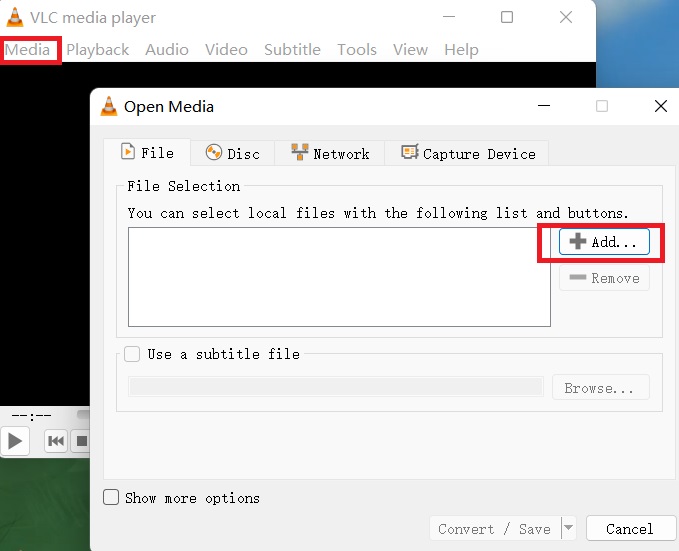
Часть 3. Преобразование SWF в MOV (QuickTime) с помощью FFmpeg
- Вам нужно будет добавить любой видеофайл в папку, в которой хранится программа ffmpeg.exe.
- Когда вы находитесь в этой папке, щелкните правой кнопкой мыши, удерживая кнопку Shift Во всплывающем меню выберите вариант Откройтекоманда или PowerShell окно сюда.
- В командной строке введите следующее для файла SWF, который вы хотите преобразовать в файл MOV.
- Для командной строки:
ffmpeg -i input.swf output.mov - Для PowerShell:
.\ffmpeg -i input.swf output.mov - Измените имя файла, который вы хотите преобразовать (input.swf), на имя файла, которым должна быть преобразованная версия (output.mov), а затем нажмите кнопку "КонвертироватьКнопка ".
- Press Enter. Эта команда возьмет ваш SWF-файл и преобразует SWF в файл MOV, который затем будет сохранен в том же каталоге.
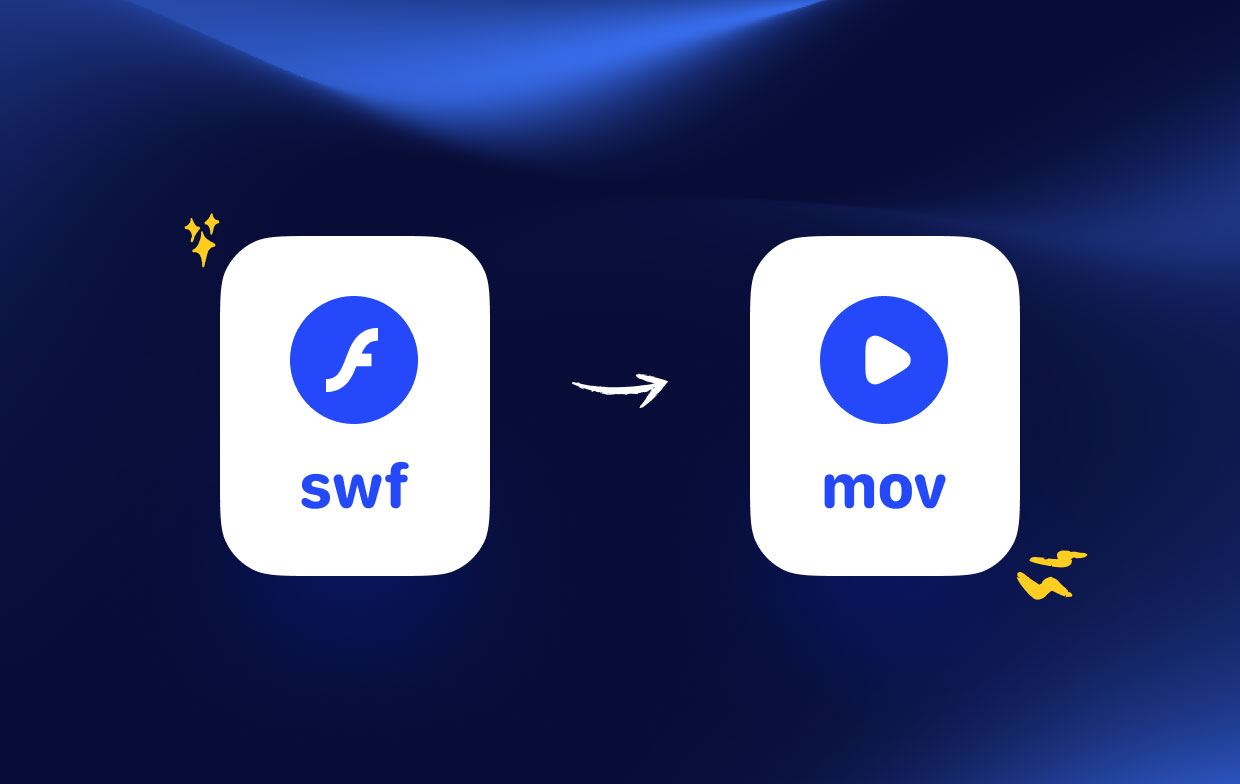
Часть 4. Как конвертировать SWF-файлы в MOV онлайн?
Инструмент 01. Convertio.com
Ваши SWF-файлы можно преобразовать в MOV и другие популярные видеоформаты с помощью Convertio. Вы можете добавлять файлы со своего компьютера, Google Диска, Dropbox и URL-адреса в интерфейс процесса. Кроме того, программное обеспечение позволяет перетаскивать файлы.
В MOV файлы могут быть загружены на компьютер или сразу же загружены в Dropbox или Google Drive после конвертации. Удобный дизайн программы делает ее подходящей для всех типов пользователей.
- На своем ПК, iPhone или устройстве Android выберите или перетащите SWF
- Ваше видео загружено, и SWF to MOVконверсия может начаться. Дополнительные видео могут быть добавлены для пакетного преобразования.
- Выбрав значок шестеренки, вы можете изменить настройки по своему усмотрению. Примените их к каждому видеофайлу, затем нажмите "Конвертировать", чтобы начать обработку.
- Вы можете загрузить измененное и преобразованное видео на Mac, ПК или другие устройства после его преобразования.
Инструмент 02. Filezigzag.com
С помощью этого онлайн-конвертера можно преобразовать несколько типов и форматов файлов, включая SWF в MOV. Приложение является бесплатным для использования и не требует установки или регистрации. Вы можете добавить файлы из вашей системы для конвертации.
Также предлагается возможность перетаскивания. Для вывода доступно несколько форматов, например MOV. Выбранный адрес электронной почты получает ссылку для скачивания преобразованного файла. Благодаря различным функциям, включая изменение размера видео, изменение скорости передачи данных, обрезку видео, изменение частоты кадров и другие, Filezigzag также предлагает редактирование видео.
- Чтобы получить прямой доступ к странице конвертера, откройте браузер и перейдите на официальный сайт Filezigzag.
- Чтобы загрузить SWF-файл, перетащите его в пунктирную область. После этого выберите MOV в раскрывающемся меню, а затем введите адрес электронной почты в поле.
- Преобразованное видео MOV будет отправлено на вашу электронную почту, когда вы нажмете кнопку Конвертировать
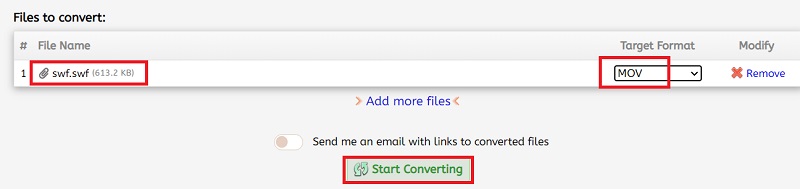
Часть 5. Вывод
Несмотря на то, что SWF является популярным мультимедийным форматом, включая аудио, видео, векторную графику и ActionScript при совместном использовании в Интернете, он имеет низкий уровень совместимости. Таким образом, вы должны преобразовать его в другой формат видео. Много SWF to MOV доступны конвертеры для Windows и Mac. Вы можете принять решение, исходя из количества, потребности в дополнительных функциях и качества файлов.
Мы рекомендуем вам попробовать iMyMac Video Converter, который можно установить как на Mac, так и на Windows. И он также может легко и быстро конвертировать SWF в MOV.



